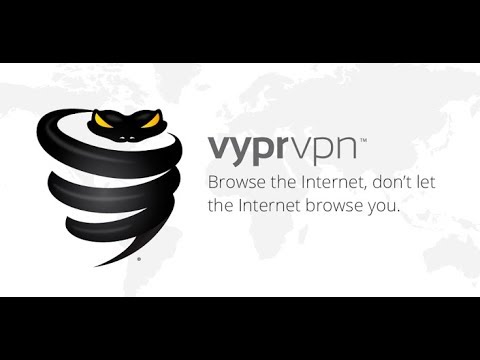
Turinys
Nors „Youtube“ yra prieinamas beveik visose pasaulio šalyse, ne visas jo turinys yra prieinamas visiems. Kai kurių regionų žiūrovams gali būti neleidžiama peržiūrėti tam tikro turinio. Norėdami žiūrėti užblokuotus „Youtube“ vaizdo įrašus, galite rasti geriausią VPN paslaugą, pvz., „VyprVPN“. Yra daugiausia dvi priežastys, kodėl vaizdo įrašas nėra jūsų vartojamas:
- „YouTube“ blokuoja jūsų vyriausybė, pvz., Kinijoje ar
- vaizdo įrašo įkėlėjas nustato apribojimą, kur galima rodyti turinį.
Laimei, tikrai paprasta pasiekti „Youtube“ turinį, jei jo nėra jūsų vietovėje. Šis vadovas parodys, ką turite padaryti.
Iš pirmo žvilgsnio: mūsų mėgstamos VPT paslaugos
- „ExpressVPN“ Mūsų populiariausias pasirinkimas
- „NordVPN“
| Produktas | Prekės ženklas | vardas | Kaina |
|---|---|---|---|
 | „ExpressVPN“ | „ExpressVPN“ | Tikrinti kainą |
 | „NordVPN“ | „NordVPN“ | Tikrinti kainą |
* Jei perkate naudodamiesi mūsų svetainėje esančiomis nuorodomis, galime uždirbti filialų komisinius. Norėdami gauti daugiau informacijos, apsilankykite mūsų privatumo politikos puslapyje.
Kaip žiūrėti užblokuotus „Youtube“ vaizdo įrašus naudojant „VyprVPN“ VPN, kad atblokuotumėte „YouTube“
Jei planuojate žiūrėti užblokuotus „Youtube“ vaizdo įrašus, svarbiausias dalykas yra įsitikinti, kad tinkamai įdiegėte „VyprVPN“ savo telefone. Laimei, tai padaryti lengva. Jei turite 5 minutes laiko, atlikite toliau nurodytus veiksmus, kad sukonfigūruotumėte „VyprVPN“.
- Jei neturite „VyprVPN“ prenumeratos, apsilankykite pagrindinėje jų svetainėje ir gaukite norimą sandorį naudodami žiniatinklio naršyklę savo įrenginyje.
- Tada eikite į saugų prisijungimo puslapį ir įveskite savo el. Pašto adresą ir slaptažodį.
- Jei reikia, pažymėkite langelį Aš nesu robotas.
- Palieskite Prisijungti.
- Raskite nuorodą „VyprVPN“, skirta „Android“ ir palieskite jį.
- Palaukite, kol jūsų naršyklė nukreips jus į „Google Play“ parduotuvę.
- Palieskite Diegti.
- Baigę atsisiųsti, bakstelėkite Atviras.
- Kadangi „YouTube“ blokavimui naudosite „VyprVPN“, turite pasirinkti serverį, kuriame leidžiamas tas turinys. Pvz., Jei bandote žiūrėti vokišką „Youtube“ turinį, įsitikinkite, kad pasirinkote serverį, esantį Vokietijoje. Savo „VyprVPN“ programoje palieskite Serveriai.
- Jei yra, ieškokite serverio vietos (miesto), kurioje yra mažiausias PING arba ms vienetą ir palieskite jį. Kuo didesnis skaičius ms, tuo lėčiau, todėl norite naudoti tą, kurio pingas yra žemiausias. Jei konkrečioje šalyje nėra kitų serverio vietų, tiesiog spustelėkite to serverio šalies parinktį.
- Jei pasirodys nemokamas bandomasis puslapis, tiesiog jo nepaisykite ir palieskite Prisijungti netoli Jau turite paskyrą?
- Įveskite savo el. Pašto adresą ir slaptažodį, tada palieskite Prisijungti.
- Jei Prisijungimo užklausa langas pasirodo, pataikyti Gerai. Tai yra numatytasis „Android“ įspėjimas, leidžiantis vartotojui žinoti, kad įrenginys bando prisijungti prie VPN.
- Dabar turėtumėte pamatyti pagrindinį „VyprVPN“ programos ekraną. Būtinai patikrinkite, ar yra mygtukas, kuriame parašyta Atsijungti apačioje. Tai rodo, kad programa yra prijungta prie jūsų pasirinktos serverio vietos.
- Norėdami patikrinti, ar „Youtube“ dabar atblokuotas, atidarykite „Youtube“ programą ir ieškokite žiūrimų laidų.
- Tai iš esmės viskas! Tikimės, kad dabar „Youtube“ jums bus įdomiau.
Kaip įdiegti „VyprVPN“ „Android“ naudojant APK failą
Jei negalite pasiekti „Google Play“ parduotuvės, galite naudoti programos APK. Turite įsitikinti, kad įgalintas „Android“ įrenginys Įdiekite nežinomas programas funkcija.
Atminkite, kad blogi APK failai gali rimtai pakenkti jūsų įrenginiui ar duomenims arba juos pažeisti. Gaukite „VyprVPN“ APK tik iš čia pateikiamos nuorodos.
Norėdami įgalinti Įdiekite nežinomas programas funkcija:
- Atviras Nustatymai programa.
- Palieskite Biometrija ir saugumas.
- Palieskite Įdiekite nežinomas programas.
- Pasirinkite naršyklės programą (pvz., „Google Chrome“), kurią naudosite norėdami pasiekti APK failą.
- Perjungti Leisti iš šio šaltinio į.
Paruošę „Android“ atsisiųsti APK, atlikite šiuos veiksmus:
- Jei neturite „VyprVPN“ prenumeratos, apsilankykite pagrindinėje jų svetainėje ir gaukite norimą sandorį naudodami žiniatinklio naršyklę savo įrenginyje.
- Prisiregistravę gauti prenumeratą, eikite į oficialią „VyprVPN“ svetainę ir atsisiųskite APK.
- Paspausti Atsisiųskite APK nuoroda.
- Jei nieko nenutiks spustelėjus nuorodą „Google Chrome“, pabandykite paspausti ir palaikyti nuorodą Atsisiųsti APK, tada pasirinkite Kopijuoti nuorodos adresą. Po to atidarykite naują „Google Chrome“ skirtuką ir nukopijuokite nuorodą į adreso juostą viršuje.
- Jei gaunate įspėjimą apie potencialiai pavojingą failo tipą, tiesiog palieskite Gerai.
- Palaukite, kol baigsis atsisiuntimas, tada paspauskite Atviras.
- Tada palieskite Diegti.
- Palaukite, kol jūsų įrenginys baigs įdiegti APK.
- Palieskite Atviras.
- Jei yra, ieškokite JK serverio vietos (miesto), kurioje yra mažiausias PING arba ms vienetą ir palieskite jį. Kuo didesnis skaičius ms, tuo lėčiau, todėl norite naudoti tą, kurio pingas yra žemiausias. Jei nėra kitų JK serverio vietų, tiesiog paspauskite Jungtinės Karalystės serverį.
- Jei pasirodys nemokamas bandomasis puslapis, tiesiog jo nepaisykite ir palieskite Prisijungti netoli Jau turite paskyrą?
- Įveskite savo el. Pašto adresą ir slaptažodį, tada palieskite Prisijungti.
- Jei pasirodys Ryšio užklausos langas, paspauskite Gerai. Tai yra numatytasis „Android“ įspėjimas, leidžiantis vartotojui žinoti, kad įrenginys bando prisijungti prie VPN.
- Dabar turėtumėte pamatyti pagrindinį „VyprVPN“ programos ekraną. Būtinai patikrinkite, ar yra mygtukas, kuriame parašyta Atsijungti apačioje. Tai rodo, kad programa yra prijungta prie jūsų pasirinktos serverio vietos.
- Norėdami patikrinti, ar „Youtube“ dabar atblokuotas, atidarykite „Youtube“ programą ir ieškokite žiūrimų laidų.
| Produktas | Prekės ženklas | vardas | Kaina |
|---|---|---|---|
 | „ExpressVPN“ | „ExpressVPN“ | Tikrinti kainą |
 | „NordVPN“ | „NordVPN“ | Tikrinti kainą |
* Jei perkate naudodamiesi mūsų svetainėje esančiomis nuorodomis, galime uždirbti filialų komisinius. Norėdami gauti daugiau informacijos, apsilankykite mūsų privatumo politikos puslapyje.
Mes gausime pardavimo komisinius, jei perkate prekes naudodamiesi mūsų nuorodomis. Sužinokite daugiau.


